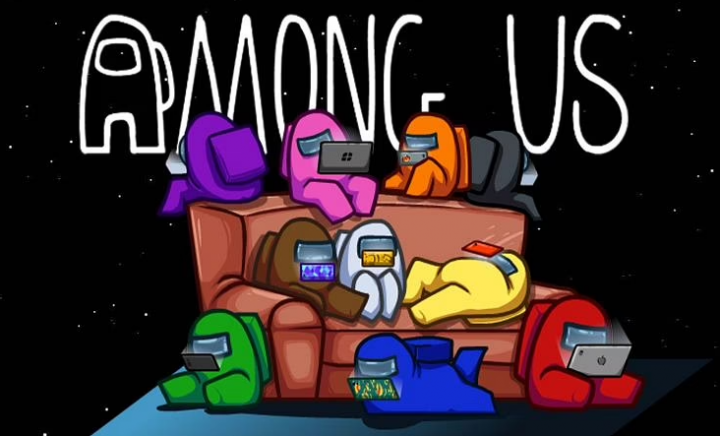Cara Memperbaiki Opsi Jenis Startup Berwarna Abu-abu Untuk Layanan

Apakah Anda mencari solusi untuk memperbaiki masalah ‘Opsi Jenis Pengaktifan Berwarna Abu-abu Untuk Layanan di Windows’? Yah, sering kali kita harus memodifikasi file Jenis startup dari beberapa layanan hanya untuk memperbaiki masalah dengan beberapa Windows fitur. Tetapi jika Anda bukan administrator sistem atau jika Anda adalah administrator tetapi Anda tidak masuk dengan akun yang sama, Anda tidak dapat mengubah layanan Jenis startup . Dalam beberapa situasi, layanan Jenis startup berwarna abu-abu dan Anda tidak dapat memodifikasinya.
playstation ce-32809-2
Awalnya, layanan Jenis startup opsi bernama Print Spooler bisa mulai Otomatis tapi sayangnya, ini berwarna abu-abu dan Anda tidak dapat mengubahnya menjadi tiga opsi yang tersisa. Ini adalah Otomatis (Start Tertunda) , Dinonaktifkan, Manual . Dalam panduan ini, kami akan memeriksa cara mengubah layanan ini Jenis startup ke tiga opsi lainnya yang tersisa melalui Editor Registri . Sebelum melangkah lebih jauh, pastikan Anda masuk sebagai administrator sistem Anda.
Lihat Juga: Tidak Mampu Beralih Pengguna Di Windows 10 - Cara Memperbaikinya
Cara Memperbaiki Opsi Jenis Startup Berwarna Abu-abu Untuk Layanan Di Windows

Ikuti langkah-langkah untuk memperbaiki opsi jenis startup berwarna abu-abu untuk layanan Windows:
- Tekan Windows + R dan kemudian letakkan regedit di kotak dialog Run hanya untuk membuka Editor Registri. Lalu ketuk OK.
- Dari panel kiri file Editor Registri jendela, navigasi ke sini:
- HKEY_LOCAL_MACHINE SYSTEM CurrentControlSet Services
- Di atas, cukup ganti ke nama layanan menggunakan yang Jenis startup kamu tidak bisa berubah. Misalnya, untuk Print Spooler , itu Spooler .
- Dari panel kanan registri, cukup ketuk kanan dan pilih Baru -> Nilai DWORD . Tentukan nama ini DWORD sebagai DelayedAutostart . Jika Anda menghadapi masalah saat membuat yang baru DWORD , lalu ambil kepemilikan kunci nama layanan.
- Sekarang Anda dapat memilih kumpulan nilai berikut untuk Mulailah dan DelayedAutostart bernama DWORD s untuk menentukan Jenis startup :
-
- Untuk Jenis startup: Dinonaktifkan , set Mulailah untuk 4 dan DelayedAutostart untuk 0
- Untuk Jenis startup: Manual , set Mulailah untuk 3 dan DelayedAutostart untuk 0
- Yang terakhir Jenis startup: Otomatis , set Mulailah untuk dua dan DelayedAutostart untuk 0
- Untuk Jenis startup: Otomatis (Start Tertunda) , set Mulailah untuk dua dan DelayedAutostart untuk 1
Setelah Anda membuat manipulasi, berhenti Editor Registri , reboot, dan menuju ke layanan yang Jenis startup kami memodifikasi menggunakan pengeditan registri. Itu berubah sekarang.
pembuat musik 8 bit gratis
Itu saja!
Kesimpulan:
Saya harap Anda sekarang dapat memahami cara memperbaiki masalah 'Opsi Jenis Startup Berwarna Abu-abu untuk Layanan di Windows'. Jika Anda merasa terbantu, bagikan dengan teman Anda dan bantu mereka. Untuk pertanyaan dan pertanyaan lebih lanjut, beri tahu kami di bagian komentar di bawah. Selain itu, jangan lupa untuk membagikan masukan Anda kepada kami!
Menunggu umpan balik Anda yang berharga!
Baca juga: